Tabloya naverokê
Ev post dinihêre ka meriv çawa stûnên nû li Excel zêde dike. Bixwînin da ku kurtebiran fêr bibin da ku yek an çend stûnan têxin, tevî yên ne cîran. Makroyek VBA-ya taybetî bigirin û parve bikin da ku hûn her stûnek din zêde bikin.
Li rêyek baş a ku hûn stûnên nû di tabloya xweya Excel de têxin nav lêgerînê, dibe ku hûn gelek serişte û hîleyên cihêreng bibînin. Di vê gotarê de min hêvî kir ku ez awayên herî bilez û bi bandor berhev bikim ku yek an çend stûnên pêvek an ne cîran lê zêde bikin.
Dema ku rapora we di Excel de hema hema amade ye lê hûn fam dikin ku ew stûnek wenda ye ji bo ku hûn hûrguliyên girîng têkevin, hîleyên bikêrhatî yên li jêr bigirin. Ji têxistina kurtenivîsên stûnê bigire heya lêzêdekirina her stûnek din, lînka rast bikirtînin da ku rasterast ber bi xalê ve bigerin.
Kurtenivîsa stûnê têxin
Heke karê we ew e ku hûn bi lez yekî têxin stûn, ev gavan bi lez û beztirîn in.
1. Li ser bişkojka herfê ya stûnê tavilê li rastê cihê ku hûn dixwazin têxinê bikirtînin. stûna nû.
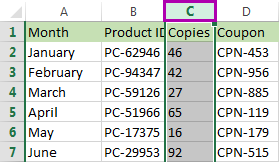
Şîret. Her weha hûn dikarin bi hilbijartina her hucreyê û pêlkirina kurtebirra Ctrl + Space tevahiya stûnê hilbijêrin.
2. Niha tenê Ctrl + Shift + + (li ser klavyeya sereke zêde) pêl bikin.
Tip. Heke hûn bi rastî ne di nav kurtebiran de ne, hûn dikarin li ser stûna hilbijartî rast-klîk bikin û ji lîsteya menuyê vebijarka Têxe hilbijêrin.
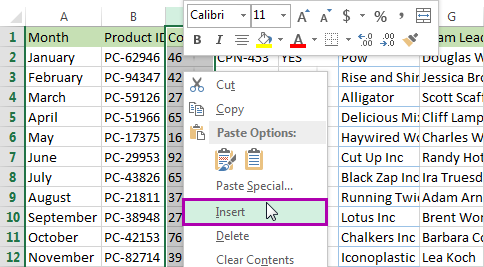
Ew bi rastî hewce diketenê du gavên hêsan ku rêzek nû li Excel têxin. Bixwîne ka meriv çawa çend stûnên vala li navnîşa xwe zêde bike.
Serişte. Di 30 kurtebirên klavyeyê yên Excel-ê yên herî bikêrhatî de dikarin kurtebirên klavyeyê yên arîkartir werin dîtin.
Gelek stûnên nû têxin Excel-ê
Dibe ku hûn hewce bikin ku ji yek stûnek nû zêdetir li pelgeya xebata xwe zêde bikin. Ev nayê vê wateyê ku hûn stûnan yek bi yek hilbijêrin û her carê kurtenivîsa stûnê ya têxê li Excel-ê bişkînin. Xwezî mimkun e ku meriv çend stûnên vala di yek gavê de bihêle.
1. Bi bijartina bişkokên stûnê bi qasî stûnên nû yên ku hûn dixwazin bi dest bixin, ronî bikin. Stûnên nû dê yekser li milê çepê xuya bibin.
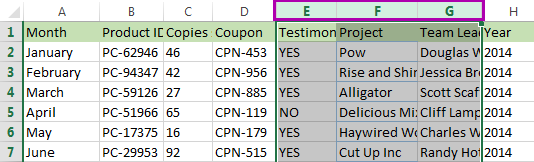
Serişte. Heke hûn di rêzekê de çend şaneyên cîran hilbijêrin û Ctrl + Space bikirtînin hûn dikarin heman bikin.
2. Ctrl + Shift+ + (li ser klavyeya sereke zêde) bikirtînin da ku hûn çend stûnên nû hatine danîn bibînin.
Serişte. F4 bikirtînin da ku çalakiya paşîn dubare bikin an jî Ctrl + Y bikin ku stûnên nû têxin.
Bi vî rengî hûn dikarin bi hêsanî çend stûnên nû li tabloya xwe li Excel zêde bikin. Heke hûn hewce ne ku çend stûnên ne-civîn lê zêde bikin, gavên jêrîn bibînin.
Gelek stûnên ne-civîn lê zêde bikin
Excel destûrê dide ku gelek stûnên ne-civîn hilbijêrin û kurtenivîsa stûnê bi kar bînin ji bo stûnên nû li milê çepê xuya dibin.
1. Bi tikandina bişkokên wan herfa çend stûnên ne cîran hilbijêrin ûbişkojka Ctrl pêlkirî bimîne. Stûnên nû hatine danîn dê li milê çepê xuya bibin.
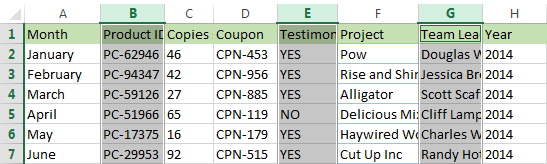
2. Ctrl + Shift+ + (li ser klavyeya sereke zêde) pêl bikin da ku hûn çend stûnên nû hatine danîn bibînin bi girseyî.
Stûnek lê zêde bike lîsteya ku wek Tabloya Excel hatiye teşekirin
Heke rûpela te wek Tabloya Excel hatiye teşekirin, tu dikarî vebijarka Têxe Stûnên tabloyê ber bi rastê ger stûna dawî be. Her weha hûn dikarin vebijarka Stûnên tabloyê li çepê bixin ji bo her stûnek di tabloya xwe de hilbijêrin.
1. Ji bo têxistina stûnekê, hûn hewce ne ku hûn stûnên pêwîst hilbijêrin. yek û rastê bitikîne.
2. Paşê hilbijêre Insert -> Stûnên Tabloyê ber bi rastê ji bo stûna dawî an Stûnên tabloyê li milê çepê .
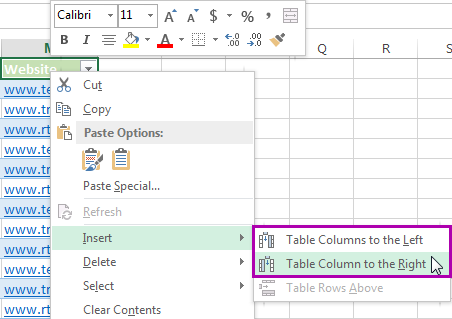
Stûna nû dê bi xweber navê Stûna 1ê be.
Makroyek VBA-ya taybetî ya ku her stûnek din têxe hundurê
Gelek bikarhênerên Excel hewl didin ku bi otomatkirina peywirên pelgeya berbelav ên pir caran bi qasî ku pêkan wext xilas bikin. Ji ber vê yekê, min nikarîbû vê postê bêyî makro bihêlim. Heke hûn hewce ne ku stûnan ji hev biqetînin, vê perçeya kodê ya hêsan bigirin.
Sub InsertEveryOtherColumn() Dim colNo, colStart, colFinish, colStep Bi qasî Dirêj Rng2Insert As Range colStep = 2 colStart = Application.Selection.Cells(1) ).Stûn + 1 colFinish = (ActiveSheet.UsedRange.SpecialCells( _ xlCellTypeLastCell). Stûn * 2) - colStart Application.ScreenUpdating = Serlêdana Derew. Hesab =xlCalculationManual Ji bo colNo = colDestpêk Bo colFinish Pêngava colStep ActiveSheet.Cells(1, colNo).EntireColumn.Insert Next Application.ScreenUpdating = Serlêdana Rast. Hesab = xlCalculationAutomatic Binişteyên xwe bi dawî bike biGer hûn pir caran bi Excel re li ser asta rêz û stûnan dixebitin, li postên têkildar ên ku li jêr hatine girêdan binêrin, ku dikarin hin karan ji we re hêsan bikin. Ez her gav pêşwaziya şîrove û pirsên we dikim. Di Excel de şad û serketî bin!

